Cách chụp ảnh màn hình Samsung, Oppo, Xiaomi… và nhiều điện thoại Android khác nhằm giúp người dùng dễ dàng lưu trữ và chia sẻ các thông tin hiển thị trên điện thoại. Dưới đây sẽ là tổng hợp một số cách chụp ảnh màn hình Android đơn giản và dễ thực hiện nhất dành cho bạn tham khảo và áp dụng.
Tổng hợp 5 cách chụp màn hình Android hiện có
Cũng giống như cách chụp ảnh màn hình Samsung, với điện thoại Android mọi người cũng có thể tham khảo một trong những cách chụp màn hình điện thoại Android sau.
1. Cách chụp màn hình Android chung
Trên các điện thoại Android thông thường sử dụng 2 tổ hợp phím Giảm âm lượng (Volume Down) và nút Nguồn (Power) (hoặc nút Home và nút Power) để chụp màn hình đang làm việc trên thiết bị. Dưới đây sẽ là ví dụ cách chụp màn hình Vsmart như sau:
Bước 1: Bạn mở điện thoại tại nội dung muốn chụp lại màn hình. Sau đó nhấn đồng thời nút Home và nút nguồn trong khoảng 2 – 3 giây, đợi đến khi màn hình nháy thông báo đã chụp ảnh màn hình thành công.
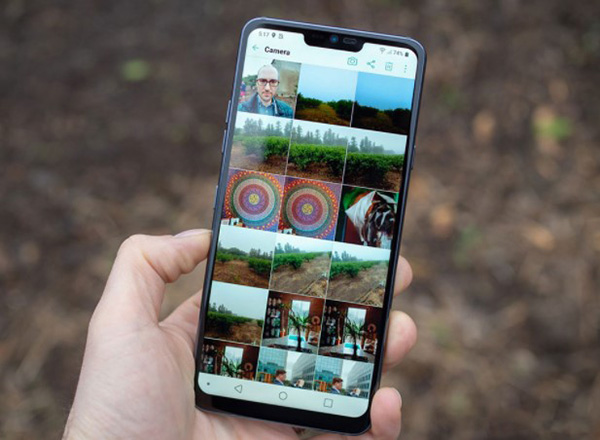
Bước 2: Người dùng sau đó có thể mở xem và kiểm tra ảnh chụp màn hình điện thoại Android trong Bộ sưu tập.
2. Cách chụp ảnh màn hình Android dùng phím tắt
Thực tế không phải điện thoại Android nào cũng được thiết lập mặc định tính năng chụp ảnh màn hình bằng phím cứng giống nhau. Đặc biệt hiện nay hầu hết các smartphone Android đã loại bỏ phím Home vật lý. Do vậy, tùy thuộc vào đặc điểm thiết bị mà bạn đang sử dụng thì có thể chọn lựa cách chụp màn hình Android phù hợp:
2.1. Đối với điện thoại Android có phím Home vật lý
Bước 1: Bạn mở trên điện thoại nội dung muốn chụp màn hình. Sau đó nhấn giữ đồng thời nút Home và phím Nguồn. Đợi cho tới khi điện thoại gửi thông báo đã chụp ảnh màn hình thành công thì bạn thả tay ra.

Bước 2: Sau đó bạn mở Bộ sưu tập hình ảnh trên màn hình để kiểm tra hình ảnh vừa chụp.
Cách chụp ảnh màn hình này khá nhanh và dễ dàng, mọi người có thể thử ngay nhé.
2.2. Đối với điện thoại không có phím Home vật lý
Còn với những smartphone Android không có nút Home vật lý thì cũng có một cách chụp màn hình khác theo hướng dẫn sau:
Bước 1: Tại giao diện màn hình bạn muốn chụp lại nội dung, hãy nhấn giữ đồng thời 2 phím giảm Âm lượng và phím Nguồn để chụp ảnh màn hình.

Bước 2: Sau đó bạn kiểm tra lại ảnh chụp màn hình tại ứng dụng bộ sưu tập trên Android.
3. Cách chụp ảnh màn hình Android từ bảng thông báo
Trên một số dòng Android, có thể cung cấp tính năng chụp ảnh màn hình với biểu tượng hiển thị trong bảng thông báo. Khi cần chụp ảnh màn hình, bạn chỉ cần kéo bảng thông báo từ trên xuống và nhấn chọn biểu tượng chụp ảnh màn hình. Bạn có thể áp dụng cách này để chụp màn hình Xiaomi, Asus, Acer,Lenovo, LG… với các thao tác như sau:
Bước 1: Mở giao diện màn hình điện thoại muốn chụp lại rồi kéo vuốt màn hình điện thoại Android từ trên xuống, mở bảng thông báo.
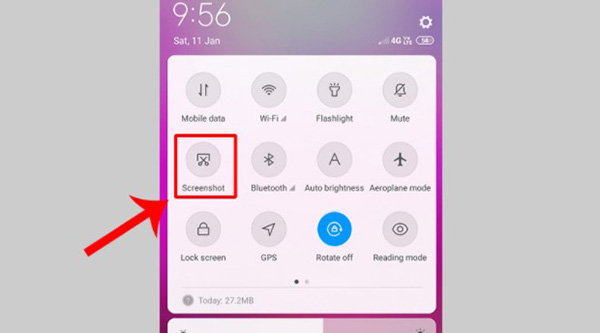
Bước 2: Trên bảng thông báo, bạn nhấn chọn mục Screenshot để chụp lại ảnh màn hình. Sau đó bạn mở xem ảnh màn hình vừa chụp tại ứng dụng Bộ sưu tập trên Android.
4. Chụp ảnh màn hình Android bằng cách vuốt ba ngón tay
Một số dòng Android như Oppo, Xiaomi, OnePlus… còn cho phép người dùng tiến hành chụp ảnh màn hình bằng cách vuốt ba ngón tay trên màn hình. Dưới đây là ví dụ về cách chụp màn hình Oppo như sau:
Bước 1: Trước tiên, bạn mở mục Cài đặt >> Chọn mục Cử chỉ & chuyển động >> Bật mục Ba ngón tay chụp màn hình để kích hoạt tính năng này trên điện thoại Android.
Bước 2: Sau đó bạn mở màn hình điện thoại có nội dung muốn chụp lại, đồng thời kéo vuốt 3 ngón ngay trên màn hình từ trên xuống. Khi màn hình nháy lên, hiển thị thông báo đã chụp ảnh màn hình thành công.
![]()
Bước 3: Bạn có thể kiểm tra lại ảnh chụp màn hình điện thoại trong Bộ sưu tập trên Android.
5. Chụp màn hình Andorid bằng ứng dụng Screenshot Easy
Ngoài 4 cách chụp màn hình Android có sẵn trên thiết bị thì bạn cũng có thể tham khảo cách chụp màn hình điện thoại sử dụng một ứng dụng của bên thứ 3. Cách này còn giúp bạn có thể chỉnh sửa hình ảnh chụp và chia sẻ chúng.
Bước 1: Cài đặt và bật ứng dung Screenshot Easy trên Android > cấp quyền bộ nhớ thiết bị Android cho ứng dụng.
![]()
Bước 2: Bấm chọn Bắt đầu chụp > Bắt đầu bây giờ > Khi đó, biêu tượng camera sẽ xuất hiện > Nhấn vào biểu tượng camera để chụp ảnh màn hình. Vậy là xong!
![]()
Ảnh chụp màn hình Android được lưu ở đâu?
Ảnh chụp màn hình điện thoại Andorid sẽ được lưu trong bộ sưu tập. Để tìm ảnh chụp màn hình Android, hãy vào Bộ sưu tập > Album > Ảnh chụp màn hình. Bạn sẽ tìm thấy những bức ảnh chụp màn hình của mình trong đó.
Bài viết trên đây đã chia sẻ tới mọi người một số hướng dẫn chi tiết cách chụp màn hình Android không cần sử dụng phần mềm khá đơn giản và dễ thực hiện. Người dùng có thể tham khảo và tự thực hiện khi cần thiết nhé!